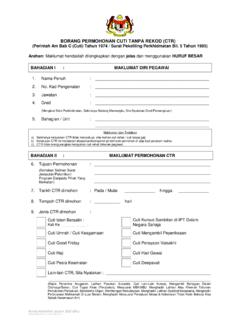Transcription of PANDUAN PENTADBIR HRMIS SEKOLAH SEBELUM …
1 1 Langkah 1 Selenggara Aliran Kerja cuti LV_001 dan LV_002 dan Set Pengecualian cuti Langkah 2 Menjana Kelayakan cuti (Tahun Semasa) - ms 25 Langkah 3 Selenggara Kelayakan cuti Rehat - ms 33 Langkah 4 Selenggara Kelayakan cuti Lain-Lain ms 42 Langkah 5 Selenggara Maklumat GCR ms 50 Langkah 6 Selenggara Data Sejarah cuti ms 57 Langkah 7 Penyemakan cuti /Laporan cuti ms 64 PANDUAN PENTADBIR HRMIS SEKOLAH SEBELUM MELAKSANAKAN cuti MELALUI APLIKASI HRMIS = = H R M I S J P N K E D A H = = 2 SELENGGARA ALIRAN KERJA cuti LV001 DAN LV002 cuti REHAT MODUL PENGURUSAN SARAAN FAEDAH DAN GANJARAN 3 CARTA ALIRAN SELENGGARA ALIRAN KERJA cuti WUJUDKAN LV-001 PENYOKONG cuti DAN LV-002 PELULUS cuti 1 WUJUDKAN NAMA KUMPULAN PENGHANTAR CONTOH :- KPM LV-001-JPN KEDAH PPD KBG PASU NAMA SEKOLAH KOD SEKOLAH 2 WUJUDKAN PENGHANTAR PILIH BUSINESS UNIT CONTOH PPD KUBANG PASU 3 WUJUDKAN PENERIMA PENYOKONG / PELULUS cuti 4 WUJUDKAN SET PENGECUALIAN PENYOKONG / PELULUS cuti = = H R M I S J P N K E D A H = = 4 DARI MENU UTAMA HRMIS KLIK PENTADBIRAN SISTEM ALIRAN KERJA 5 FUNGSI SELENGGARA ALIRAN KERJA SELENGGARA PERATURAN 6 MASUKKAN MAKLUMAT MODUL PENGHANTAR (PENGURUSAN cuti ) KLIK BUTTON TERUSKAN PILIH LV-001 (PENYOKONG cuti ) ATAUPUN PILIH LV-002(PELULUS cuti ) 7 PILIH LV-001 (PENYOKONG cuti ) ATAUPUN PILIH LV-002(PELULUS cuti ) KLIK BUTTON TAMBAH SETTING LV001 PENYOKONG cuti 8 KLIK BUTTON KUMPULAN PENGHANTAR MASUKKAN NAMA KUMPULAN PENGHANTAR (KPM LV-001-JPN KEDAH PPD BALING SIK) KLIK BUTTON PENGHANTAR SETTING - PENGHANTAR cuti 9 PILIH PERATURAN 1 (BUSINESS UNIT) KLIK BUTTON CARI SETTING - PENGHANTAR cuti 10 PILIH PILIH UNIT ORGANISASI (MELALUI PAPARAN HIERARKI)
2 PILIH PEJABAT PENDIDIKAN DAERAH BALING / SIK (TICK KOTAK) KLIK BUTTON TAMBAH KLIK BUTTON OK SETTING - PENGHANTAR cuti 11 SETTING PENYOKONG cuti KLIK BUTTON PENERIMA DITERIMA OLEH (ACTUAL POSITION) - CARI 12 SETTING PENYOKONG cuti PILIH MELALUI SENARAI MASUKKAN NO KAD PENGENALAN - TERUSKAN 13 KLIK RADIO BUTTON 14 PASTIKAN NAMA PENYOKONG ADALAH BETUL - HANTAR 15 SENARAI NAMA KUMPULAN PENGHANTAR DAN PENERIMA TELAH DIWUJUDKAN TETAPI TERDAPAT KES DIMANA PENYOKONG cuti ADALAH ORANG BERLAINAN BUKAN TIMBALAN PEGAWAI PPD SEPERTI CONTOH SEHUBUNGAN ITU SETTING SET PENGECUALIAN HENDAKLAH DIBUAT BAGI MENETAPKAN PENYOKONG cuti ADALAH PEGAWAI YANG SEBENAR TATACARA SETTING SET PENGECUALIAN KLIK NAMA KUMPULAN PENGHANTAR = = H R M I S J P N K E D A H = = 16 SELENGGARA ALIRAN KERJA cuti LV001 DAN LV002 SET PENGECUALIAN cuti cuti REHAT MODUL PENGURUSAN SARAAN FAEDAH DAN GANJARAN 17 TICK CHECKBOX KLIK SET PENGECUALIAN 18 KLIK TAMBAH 19 KLIK BUTTON PENGHANTAR KLIK CARI SETTING PENGHANTAR 20 TICK KOTAK NAMA YANG DIPILIH KLIK OK SETTING PENGHANTAR cuti 21 KLIK BUTTON PENERIMA SETTING PENYOKONG cuti 22 PILIH MELALUI SENARAI MASUKKAN NO KAD PENGENALAN
3 - TERUSKAN SETTING PENYOKONG cuti 23 SETTING PENYOKONG cuti KLIK RADIO BUTTON 24 SETTING PENYOKONG cuti PASTIKAN NAMA PENYOKONG ADALAH BETUL - HANTAR = = H R M I S J P N K E D A H = = 25 MENJANA KELAYAKAN cuti TAHUN SEMASA cuti REHAT MODUL PENGURUSAN SARAAN FAEDAH DAN GANJARAN = = H R M I S J P N K E D A H = = 26 DARI MENU UTAMA HRMIS DI BAHAGIAN PENGURUSAN SARAAN, FAEDAH DAN GANJARAN KLIK PENGURUSAN cuti = = H R M I S J P N K E D A H = = 27 KLIK FUNGSI KELAYAKAN cuti MENJANA KELAYAKAN cuti 28 MASUKKAN - NO KP CO STATUS PENJANAAN (KELAYAKAN cuti YANG BELUM DIJANA) TAHUN KELAYAKAN (BUKAN TAHUN SEJARAH TAHUN YANG TELAH LEPAS) JENIS PENJANAAN ( cuti REHAT SAHAJA) KLIK BUTTON TERUSKAN 2018 29 TICK KOTAK NO 1 KLIK BUTTON MENJANA 30 31 32 KOTAK NO 1 TIDAK BOLEH DI TICK JIKA TELAH DIJANA (HANYA BOLEH JANA SEKALI SAHAJA) = = H R M I S J P N K E D A H = = 33 SELENGGARA KELAYAKAN cuti REHAT cuti REHAT MODUL PENGURUSAN SARAAN FAEDAH DAN GANJARAN = = H R M I S J P N K E D A H = = 34 DARI MENU UTAMA HRMIS DI BAHAGIAN PENGURUSAN SARAAN, FAEDAH DAN GANJARAN KLIK PENGURUSAN cuti = = H R M I S J P N K E D A H = = 35 KLIK FUNGSI KELAYAKAN cuti SELENGGARA KELAYAKAN cuti = = H R M I S J P N K E D A H = = 36 1.
4 MASUKKAN NO KP CO - TERUSKAN 2. KLIK RADIO BUTTON = = H R M I S J P N K E D A H = = 37 1. PILIH TAHUN KELAYAKAN KLIK TERUSKAN 3. PAPARAN MAKLUMAT KELAYAKAN cuti REHAT/ cuti REHAT khas YANG TELAH DIWUJUDKAN BERDASARKAN TAHUN KELAYAKAN YANG TELAH DIPILIH, JIKA INGIN MENGEMASKINI MAKLUMAT KLIK HYPERLINK BIRU 2018 2018 = = H R M I S J P N K E D A H = = 38 KLIK TERUSKAN = = H R M I S J P N K E D A H = = 39 KLIK YES KEMASKINI MAKLUMAT SECARA AUTO = = H R M I S J P N K E D A H = = 40 KLIK SIMPAN KEMASKINI SECARA AUTO APABILA JUMLAH cuti DIAMBIL DI SELENGGARA MAKLUMAT GCR TIDAK SAMA DENGAN JUMLAH cuti DIAMBIL DI DATA SEJARAH cuti SISTEM HRMIS AKAN MEMBETULKAN SECARA AUTO MAKLUMAT cuti DIAMBIL BERDASARKAN DATA SEJARAH cuti DIDALAM SISTEM HRMIS / MEDAN-MEDAN JUGA BOLEH DIISI SECARA MANUAL RUJUKAN SELENGGARA MAKLUMAT GCR DATA SEJARAH cuti 41 SELENGGARA KELAYAKAN cuti - cuti LAIN - WUJUD TAPAK cuti - cuti LAIN - CTH cuti SAKIT AWAM/SWASTA, cuti BERSALIN DLL = = H R M I S J P N K E D A H = = LANGKAH 3 = = H R M I S J P N K E D A H = = 42 SELENGGARA cuti LAIN-LAIN WUJUD TAPAK cuti - cuti LAIN - CTH cuti SAKIT AWAM/SWASTA, cuti BERSALIN DLL cuti REHAT MODUL PENGURUSAN SARAAN FAEDAH DAN GANJARAN = = H R M I S J P N K E D A H = = 43 DARI MENU UTAMA HRMIS DI BAHAGIAN PENGURUSAN SARAAN, FAEDAH DAN GANJARAN KLIK PENGURUSAN cuti = = H R M I S J P N K E D A H = = 44 KLIK FUNGSI KELAYAKAN cuti SELENGGARA KELAYAKAN cuti = = H R M I S J P N K E D A H = = 45 1.
5 MASUKKAN NO KP CO - TERUSKAN 2. KLIK RADIO BUTTON = = H R M I S J P N K E D A H = = 46 1. PILIH TAHUN KELAYAKAN KLIK TERUSKAN 2 . JIKA INGIN MEWUJUDKAN cuti LAIN-LAIN KLIK TAMBAH 2018 2018 = = H R M I S J P N K E D A H = = 47 4. KLIK SIMPAN 1. PILIH KATEGORI cuti 2. JENIS cuti 3. BIL HARI KELAYAKAN cuti = = H R M I S J P N K E D A H = = 48 1. KLIK YES 2. KLIK OK = = H R M I S J P N K E D A H = = 49 1. cuti LAIN-LAIN DITAMBAH 2. cuti DIAMBIL DIMASUKKAN MELALUI SELENGGARA DATA SEJARAH cuti 2018 2018 = = H R M I S J P N K E D A H = = 50 SELENGGARA MAKLUMAT GCR -(MEMASUKKAN JUMLAH cuti / WUJUD TAPAK cuti REHAT/ cuti REHAT khas ) -- MENJANA LAPORAN GCR cuti REHAT MODUL PENGURUSAN SARAAN FAEDAH DAN GANJARAN = = H R M I S J P N K E D A H = = 51 DARI MENU UTAMA HRMIS KLIK PENTADBIRAN SISTEM DATA SEJARAH = = H R M I S J P N K E D A H = = 52 KLIK FUNGSI PENGURUSAN SARAAN, FAEDAH DAN GANJARAN PENGURUSAN cuti - MAKLUMAT GCR = = H R M I S J P N K E D A H = = 53 1.
6 MASUKKAN NO KP CO - TERUSKAN 2. KLIK RADIO BUTTON = = H R M I S J P N K E D A H = = 54 1. BAGI TUJUAN SEMAKAN cuti MASUKKAN TARIKH CO MULA BERKHIDMAT ATAU MANA-MANA TARIKH UNTUK TUJUAN SEMAKAN 2. TERDAPAT 2 JENIS cuti UNTUK DIPILIH ( cuti REHAT khas UNTUK JAWATAN GURU DAN cuti REHAT JAWATAN SELAIN GURU) 3. TERUSKAN 4. JIKA MAKLUMAT GCR TELAH WUJUD MAKLUMAT GCR AKAN DIPAPARKAN 5. JIKA INGIN MEWUJUDKAN MAKLUMAT GCR KLIK TAMBAH = = H R M I S J P N K E D A H = = 55 1. TAMBAH MAKLUMAT GCR ISIKAN MEDAN BERDASARKAN REKOD DARI BUKU REKOD PERKHIDMATAN CO TAHUN cuti DIBAWA DARI TAHUN LEPAS () KELAYAKAN TAHUN SEMASA cuti DIAMBIL GANTIAN cuti REHAT 2. JIKA MAKLUMAT TELAH LENGKAP KLIK SIMPAN = = H R M I S J P N K E D A H = = 56 1. BAGI TUJUAN SEMAKAN cuti MASUKKAN TARIKH MULA REKOD GCR YANG TELAH DIWUJUDKAN 2. MASUKKAN JENIS cuti YANG TELAH DIWUJUDKAN ( cuti REHAT khas UNTUK JAWATAN GURU DAN cuti REHAT JAWATAN SELAIN GURU) 3. TERUSKAN 4. PAPARAN MAKLUMAT GCR YANG TELAH DIWUJUDKAN, JIKA INGIN MENGEMASKINI MAKLUMAT KLIK HYPERLINK BIRU 5.
7 JIKA INGIN MEWUJUDKAN MAKLUMAT GCR KLIK TAMBAH = = H R M I S J P N K E D A H = = 57 SELENGGARA DATA SEJARAH cuti - MEMASUKKAN TARIKH cuti DAN JENIS cuti SEBELUM PERLAKSANAAN cuti MELALUI HRMIS ATAU PEMILIK KOMPETENSI TIDAK MEMOHON cuti MENGGUNAKAN HRMIS cuti REHAT MODUL PENGURUSAN SARAAN FAEDAH DAN GANJARAN = = H R M I S J P N K E D A H = = 58 DARI MENU UTAMA HRMIS KLIK PENTADBIRAN SISTEM DATA SEJARAH = = H R M I S J P N K E D A H = = 59 KLIK FUNGSI PENGURUSAN SARAAN, FAEDAH DAN GANJARAN PENGURUSAN cuti - MAKLUMAT SEJARAH cuti = = H R M I S J P N K E D A H = = 60 1. MASUKKAN NO KP CO - TERUSKAN 2. KLIK RADIO BUTTON = = H R M I S J P N K E D A H = = 61 1. BAGI TUJUAN SEMAKAN cuti MASUKKAN TARIKH CO MULA BERKHIDMAT ATAU MANA-MANA TARIKH UNTUK TUJUAN SEMAKAN 2. TERUSKAN 3. JIKA MAKLUMAT SEJARAH cuti TELAH WUJUD MAKLUMAT cuti AKAN DIPAPARKAN 4. JIKA INGIN MEWUJUDKAN MAKLUMAT SEJARAH cuti KLIK TAMBAH = = H R M I S J P N K E D A H = = 62 1.
8 MAKLUMAT SEJARAH cuti (MAKLUMAT HANYA BOLEH DIISI JIKA TELAH MELENGKAPKAN MAKLUMAT GCR) ISIKAN MEDAN BERDASARKAN REKOD cuti DARI BUKU REKOD PERKHIDMATAN CO JENIS cuti TARIKH MULA cuti TARIKH AKHIR cuti JUMLAH HARI BERCUTI (MEDAN BOLEH DIISI SECARA MANUAL) 2. JIKA MAKLUMAT TELAH LENGKAP KLIK SIMPAN = = H R M I S J P N K E D A H = = 63 1. BAGI TUJUAN SEMAKAN cuti MASUKKAN TARIKH MULA cuti YANG TELAH DIWUJUDKAN 2. TERUSKAN 3. PAPARAN MAKLUMAT cuti YANG TELAH DIWUJUDKAN, JIKA INGIN MENGEMASKINI MAKLUMAT KLIK HYPERLINK BIRU = = H R M I S J P N K E D A H = = 64 PENYEMAKAN cuti DAN LAPORAN cuti cuti REHAT MODUL PENGURUSAN SARAAN FAEDAH DAN GANJARAN = = H R M I S J P N K E D A H = = 65 DARI MENU UTAMA HRMIS DI BAHAGIAN PENGURUSAN SARAAN, FAEDAH DAN GANJARAN KLIK PENGURUSAN cuti = = H R M I S J P N K E D A H = = 66 KLIK FUNGSI PENYEMAKAN cuti PENTADBIR cuti = = H R M I S J P N K E D A H = = 67 1. MASUKKAN NO KP CO - TERUSKAN 2.
9 KLIK RADIO BUTTON = = H R M I S J P N K E D A H = = 68 1. BAGI TUJUAN SEMAKAN cuti MASUKKAN TARIKH MULA 1 JANUARI DAN TARIKH AKHIR 31 DISEMBER CONTOH SEMAKAN BAGI TAHUN 2010 - 2013 2. KLIK KELAYAKAN cuti LAIN-LAIN HASIL CARIAN TAHUN 2010 - 2013 = = H R M I S J P N K E D A H = = 69 1. KLIK MAKLUMAT GCR 2. KLIK PAPARAN SURAT KELULUSAN WANG TUNAI GANTIAN cuti REHAT/ cuti REHAT khas = = H R M I S J P N K E D A H = = 70